Personalizarea ecranului [Pornire]
Puteți să rearanjați elementele de pe ecranul [Pornire] pentru a putea să operați mai rapid elementele utilizate mai frecvent.
Modificarea ordinii de apăsare a elementelor (Model panou tactil)
1
Apăsați pe [Set. porn.] în ecranul [Pornire]. Ecranul [Pornire]
Dacă apare ecranul de conectare, introduceți ID-ul și codul PIN al administratorului de sistem, apoi faceți clic pe [Conectare]. ID-ul și codul PIN al administratorului de sistem
2
Apăsați pe [Setare ordine de afişare].
3
Selectaţi butonul pe care doriţi să îl mutaţi.
4
Selectați [Anterior] sau [Următor] pentru a muta butonul, apoi apăsați pe [Aplicare].
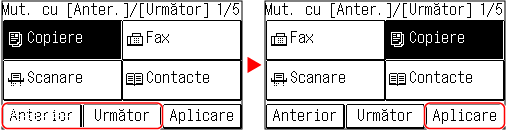
Butonul se mută de câte ori îl atingeţi.
O apăsare lungă pe [Anterior] sau pe [Următor] deplasează butonul selectat continuu.
5
Repetaţi paşii 3 şi 4 pentru a muta toate butoanele pe care doriţi să le mutaţi.
6
Apăsați pe [Aplicare].
Ordinea de afișare a elementelor de pe ecranul [Pornire] este modificată.
Inserarea unui spaţiu alb (Model panou tactil)
1
Apăsați pe [Set. porn.] în ecranul [Pornire]. Ecranul [Pornire]
Când ID-ul administratorului de sistem este setat, ecranul de conectare poate fi afișat atunci când sunt selectate anumite elemente. Numai utilizatorii care cunosc ID-ul de administrator de sistem și codul PIN se pot conecta și pot modifica setările.
2
Apăsați pe [Inserare şi ştergere spaţii].
3
Selectați butonul unde doriţi să introduceţi un spaţiu şi selectați [Inserare].
Pentru a şterge un spaţiu introdus, selectaţi spaţiul, selectați [Ştergere] şi continuaţi cu pasul 5.

4
Apăsați pe [Aplicare].
Modificarea ordinii de apăsare a elementelor (Model LCD cu 5 linii)
1
2
Utilizați  sau
sau  pentru a selecta elementul pe care doriți să îl mutați și apăsați pe
pentru a selecta elementul pe care doriți să îl mutați și apăsați pe  .
.
 sau
sau  pentru a selecta elementul pe care doriți să îl mutați și apăsați pe
pentru a selecta elementul pe care doriți să îl mutați și apăsați pe  .
.
3
Utilizați  sau
sau  pentru a muta elementul, apoi apăsați pe
pentru a muta elementul, apoi apăsați pe  .
.
 sau
sau  pentru a muta elementul, apoi apăsați pe
pentru a muta elementul, apoi apăsați pe  .
.
4
Apăsați pe  .
.
 .
.Ordinea de afișare a elementelor de pe ecranul [Pornire] este modificată.
